- パート 1. Stellar Phoenix Windows Data Recovery とは
- パート 2. Stellar Phoenix Windows Data Recovery の使用方法
- パート 3. Stellar Phoenix Windows Data Recovery の代替手段 - FoneLab Data Retriever
- パート 4. Stellar Phoenix Windows Data Recovery と FoneLab Data Retriever の違い
- パート 5. Stellar Phoenix Windows Data Recovery および代替に関する FAQ
Stellar Phoenix のデータ復旧とその効率的な代替手段
 更新者 ヴァリンフア / 28年2022月09日20:XNUMX
更新者 ヴァリンフア / 28年2022月09日20:XNUMX失われたファイルが必要でない場合、人々は失われたファイルを回復しません。 ほとんどの場合、そうです。 書類やファイルを保管することは必須です。 望ましくないインシデントが発生したため、人々はそれらすべてをバックアップする必要があります。 例としては、ヒューマン エラー、ディスクの破損、破損したドライブなどがあります。 これらの事件がいつ起こるかは誰にもわかりません。 彼らはいつも予想外です。 いくつかのファイルを探していて、誤っていくつかのファイルを削除してしまった場合はどうしますか? この問題について検索している場合は、正しいページにいます。
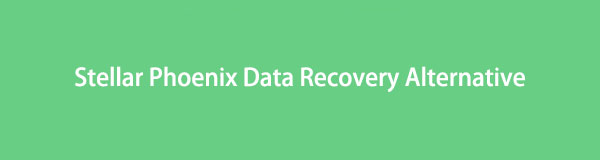
また、Stellar Phoenix Data Recovery の使用方法と、FoneLab Data Retriever と呼ばれる代替手段についても学習します。

ガイド一覧
- パート 1. Stellar Phoenix Windows Data Recovery とは
- パート 2. Stellar Phoenix Windows Data Recovery の使用方法
- パート 3. Stellar Phoenix Windows Data Recovery の代替手段 - FoneLab Data Retriever
- パート 4. Stellar Phoenix Windows Data Recovery と FoneLab Data Retriever の違い
- パート 5. Stellar Phoenix Windows Data Recovery および代替に関する FAQ
パート 1. Stellar Phoenix Windows Data Recovery とは
Steller Phoenix Windows Data Recovery は、 削除されたドキュメントを回復する およびファイル。 このソフトウェアは、Windows 7、Windows 8、Windows 10、および Windows 11 と互換性があります。Windows 以外に、このツールは Mac で使用できます。 使い方は同じです。 サポートしています USBからのデータ復旧、SD カード、メモリ カード、フラッシュ ドライブなど。それとは別に、CD/DVD、HD DVD、および Blu-Ray ディスクからの復元もサポートしています。 もう XNUMX つの良い点は、失われたパーティションや RAW ドライブからの回復を促進することです。 Stellar Phoenix Windows Data Recovery のその他の優れた機能の一部を次に示します。
さまざまなシナリオからデータを取得する
データが欠落している理由のほとんどを避けることはできません。 うっかり削除してしまう傾向があります。 このツールは、その特定のインシデントに役立ちます。 誤って削除した場合を除き、Stellar Phoenix Windows Data Recovery はさまざまな状況をサポートします。 例としては、ドライブのフォーマット、ディスクの破損、パーティションの紛失、ドライブ エラー、システム クラッシュなどがあります。
デュアルモニター設定でデータを回復
ファイルを復元するときに複数のモニターを使用したい場合は、それが可能です。 Stellar Phoenix Windows Data Recovery には、この種の機能があります。 これにより、ユーザーは画面を切り替えて最小化できます。 また、複雑なデータを正確かつ簡単に実行するのにも役立ちます。
FoneLab Data Retriever - コンピュータ、ハードドライブ、フラッシュドライブ、メモリカード、デジタルカメラなどから紛失/削除されたデータを回復します。
- 写真、ビデオ、連絡先、WhatsApp、その他のデータを簡単に復元します。
- 回復前にデータをプレビューします。
パート 2. Stellar Phoenix Windows Data Recovery の使用方法
失われたファイルの解決策がないと考える人もいます。 彼らは重要なデータや文書について心配しています。 これが発生した場合は、Stellar Phoenix Windows Data Recovery の使用を試すことができます。 Windows デバイスとドライブからデータを取得します。 このツールは、データの回復が必要な問題のためにブータブル メディアを作成します。 例としては、起動に失敗したコンピューターやハードウェア関連のエラーがあります。 問題がひどいセクタを作成したハード ドライブに関するものである場合でも、心配する必要はありません。 このソフトウェアには、それに対する解決策もあります。 Stellar Phoenix Windows Data Recovery の使用方法を知りたい場合は、下にスクロールしてください。
ステップ 1ソフトウェアをダウンロードする
無料ダウンロード ソフトウェアのメイン インターフェイスのボタン。 その後、ツールをセットアップし、インストールして起動します。
ステップ 2回復するファイルを選択します
メイン インターフェイスで、復元するドキュメント、フォルダー、および電子メールを選択します。 その後、 Next ソフトウェアのメイン インターフェイスの右下にあるボタン。
![[次へ]ボタンをクリックします](https://www.fonelab.com/images/data-retriever/fonelab-data-retriever-stellar-phoenix-windows-data-recovery-select-what-to-recover.jpg)
ステップ 3データを見つける
復元したいデータまたはファイルの正しい場所をクリックします。 共通の場所、接続されたドライブ、またはその他の場所を選択できます。 その後、 スキャン ボタンをクリックして、コンピューター上のデータをスキャンします。
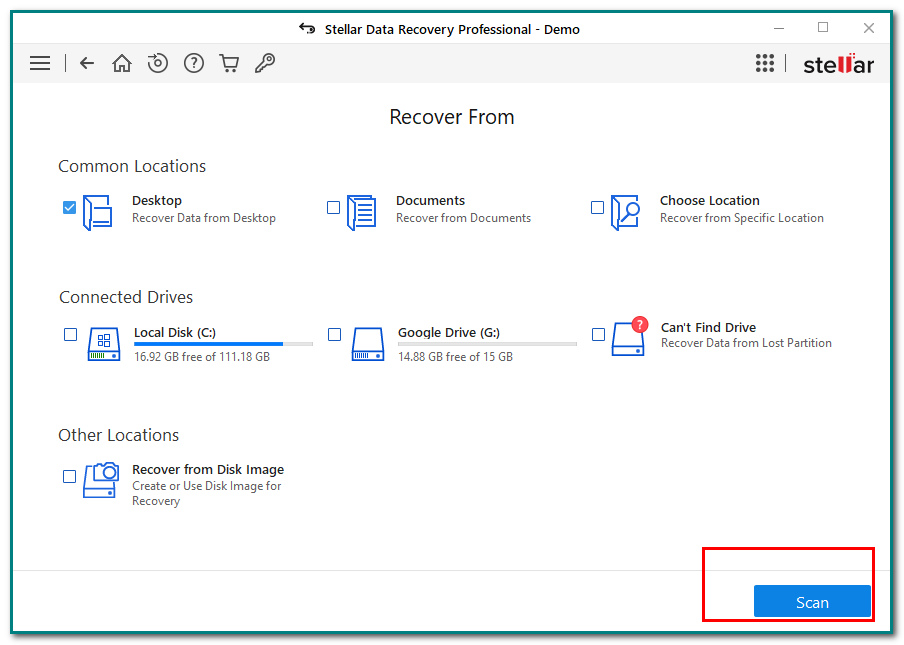
ステップ 4データのリカバリ
スキャン プロセスの後、失われたデータのフォルダを選択します。 その前に、あなたもチェックすることができます ディープスキャン ボタンをクリックして、より多くのファイルをスキャンします。 結果に満足したら、 回復する ボタンをクリックして、失われたファイルを取得します。
![[回復]ボタンをクリックします](https://www.fonelab.com/images/data-retriever/fonelab-data-retriever-stellar-phoenix-windows-data-recovery-recover-stellar.jpg)
パート 3. Stellar Phoenix Windows Data Recovery の代替手段 - FoneLab Data Retriever
安全なソフトウェアをお探しなら、 FoneLabデータレトリーバー が解決策です。 初めてソフトウェアを使用する場合でも、心配する必要はありません。 このツールはアクセスしやすく、管理も簡単です。 それはあなたのために多くの優れた機能を備えています。 FoneLabデータレトリーバー 写真を回復します、ビデオ、オーディオ、その他多数。 このソフトウェアは多くのデバイスをサポートしています。 例としては、メモリ カード、コンピューターとラップトップ、フラッシュ ドライブ、ハード ドライブ、リムーバブル ドライブ、デジタル ビデオ カメラなどがあります。 これのもう XNUMX つの良い点は、さまざまなシナリオでデータを回復できることです。 それらのいくつかには、誤った削除、ごみ箱の回復、ウイルス攻撃などが含まれます. 下にスクロールして、FoneLab Data Retriever の使用方法を確認してください。
FoneLab Data Retriever - コンピュータ、ハードドライブ、フラッシュドライブ、メモリカード、デジタルカメラなどから紛失/削除されたデータを回復します。
- 写真、ビデオ、連絡先、WhatsApp、その他のデータを簡単に復元します。
- 回復前にデータをプレビューします。
ステップ 1ツールをダウンロードする
ツールをダウンロードするには、 ダウンロード メインインターフェイスのボタン。 WinRar セットアップを実行してから、ソフトウェアをインストールします。 最後に、起動することを忘れないでください。
ステップ 2ファイルをスキャンする
アプリを起動すると、ファイルのデータ型と場所が表示されます。 をクリックまたはチェック スキャン メイン インターフェイスのボタンをクリックして、コンピューター上のデータをスキャンします。
ステップ 3ファイルのディープスキャン
メイン インターフェイスでは、クイック スキャンの結果が表示されます。 クリック ディープスキャン ボタンをクリックすると、より多くの結果が得られます。 時間はかかりますが、結果は良くなります。 をクリックすることもできます。 フィルタ ボタンをクリックして、日付と時刻に基づいてデータをフィルター処理します。
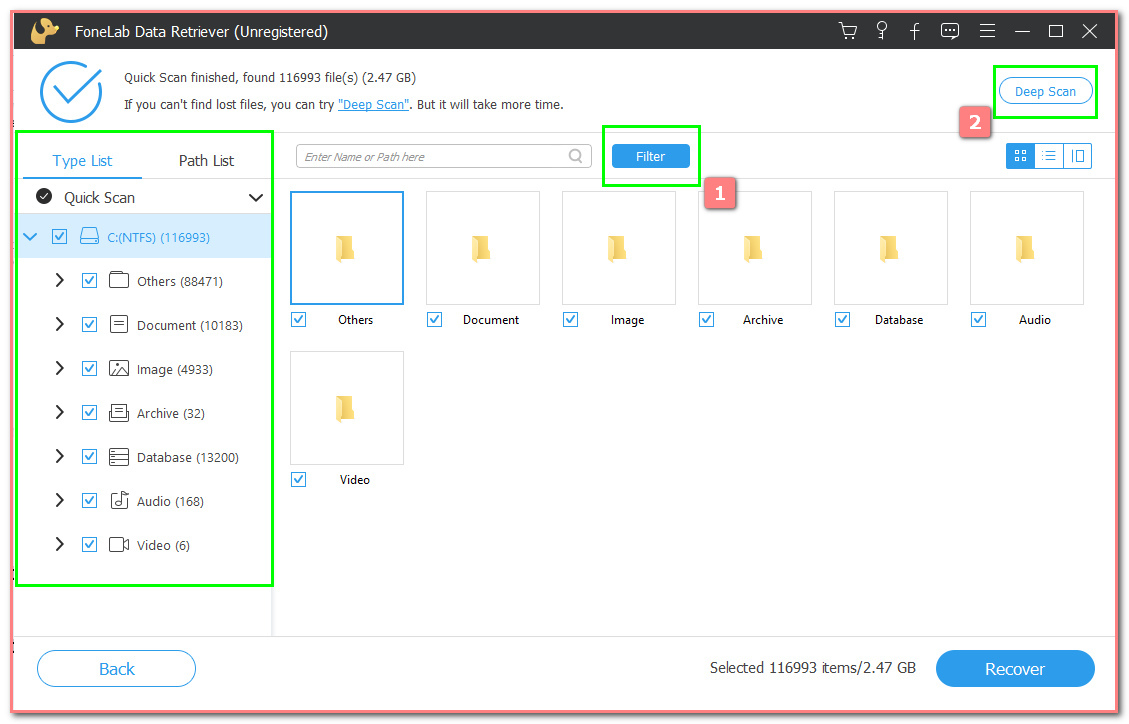
ステップ 4ファイルを回復する
取得するデータを選択します。 その後、 回復する ボタンをクリックして、コンピューター上の失われたファイルを回復します。
![[回復]ボタンをクリックします](https://www.fonelab.com/images/data-retriever/fonelab-data-retriever-stellar-phoenix-windows-data-recovery-recover.jpg)
パート 4. Stellar Phoenix Windows Data Recovery と FoneLab Data Retriever の違い
すべてのツールとソフトウェアにはそれぞれ違いがあります。 機能や使用方法などが異なる場合があります。この記事では、Stellar Phoenix Windows Data Recovery と Windows Data Recovery の違いについて説明します。 FoneLabデータレトリーバー. XNUMX つのツールやソフトウェアを強調する傾向はありません。 これら XNUMX つのソフトウェアのユニークな機能のいくつかを知るのに役立つ傾向があります。 ユーザーは、どの効率的なツールを使用するかを知ることができるため、この恩恵を受けることができます。 それらは互いにほとんど似ています。 それらの違いが何であるかを理解しましょう。 以下の図を確認して、それらのいくつかを理解してください。
| 特徴 | ステラフェニックスWindowsデータ復旧 | FoneLabデータレトリーバー |
サポートされるデバイス |
|
|
回復可能なシナリオ |
|
|
価格、またオプションについて |
|
|
FoneLab Data Retriever - コンピュータ、ハードドライブ、フラッシュドライブ、メモリカード、デジタルカメラなどから紛失/削除されたデータを回復します。
- 写真、ビデオ、連絡先、WhatsApp、その他のデータを簡単に復元します。
- 回復前にデータをプレビューします。
パート 5. Stellar Phoenix Windows Data Recovery および代替に関する FAQ
Stellar のデータ復旧は安全ですか?
はい、ステラフェニックス Windowsのデータ復旧 安全です。 すべてのデータとファイルを保護します。 このツールは、ウイルスが含まれていないことをユーザーに保証します。 それとは別に、Windows ストレージ デバイスから無制限のファイル タイプとフォーマットを復元します。 このソフトウェアは Mac でも利用できます。
最高のアンドロイドデータ復旧ソフトウェアは何ですか?
さまざまな数の最高のデータ復旧ソフトウェアがあります。 Stellar Phoenix Windows データ復旧と FoneLabデータレトリーバー それらのいくつかです。 ユーザーは彼らを非常に信頼しています。 多くのサポートされているデバイス、削除されたファイルの回復など、独自の機能があります。 また、多くの回復可能なデータとフォーマットもサポートしています。 ドキュメント、画像、ビデオなどがその例です。
Stellar Phoenix Windows データ復旧と FoneLabデータレトリーバー 優れた回復ツールです。 問題の解決に役立つ機能があります。 削除されたファイルの回復、クラッシュした PC/Mac の回復などがその一部です。 この記事では、XNUMX つのソフトウェアの違いについても説明します。 独自の機能を体験したい場合は、ダウンロードしてください。
FoneLab Data Retriever - コンピュータ、ハードドライブ、フラッシュドライブ、メモリカード、デジタルカメラなどから紛失/削除されたデータを回復します。
- 写真、ビデオ、連絡先、WhatsApp、その他のデータを簡単に復元します。
- 回復前にデータをプレビューします。
